我们在使用windows10系统的过程中,经常需要对win10 64位系统QQ飞车游戏修改帧数的设置方法,想必大家都遇到过需要对win10系统修改QQ飞车游戏帧数进行设置的情况吧,那么windows10系统qq飞车怎么改帧数呢?下面小一起来看看windows10系统qq飞车改帧数的方法。
具体操作步骤如下:
1、打开此电脑,在左侧树状菜单中点击“文档”;
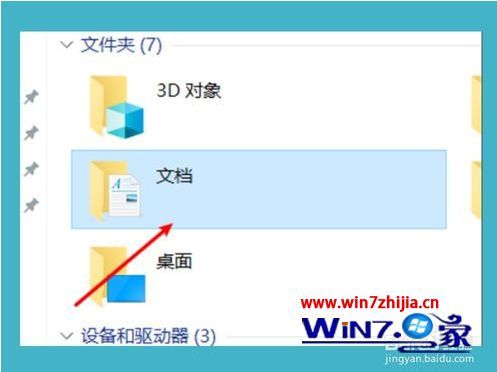
2、在文档右侧点击进入飞车“QQ”这个文件夹;
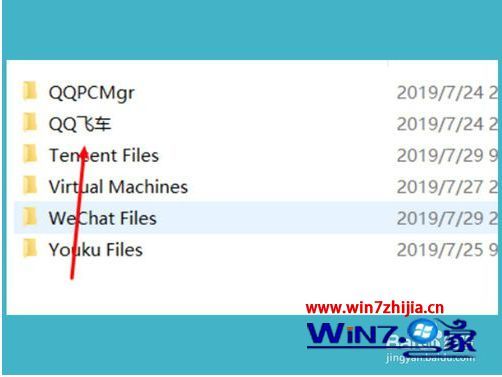
3、打开QQ飞车文件夹后里面可以看到我们登录QQ飞车游戏的QQ账号的文件夹,将其打开;
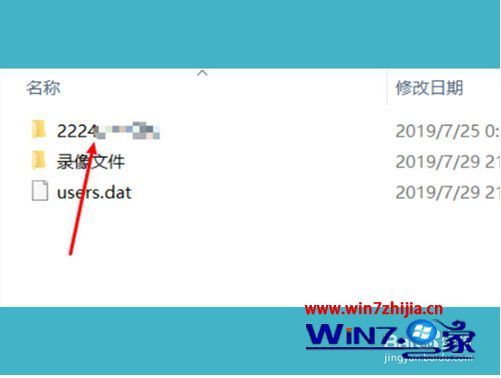
4、接着进入点击进入”配置“文件夹;

5、找到“config.ini”文件,单击右键,选择“打开方式”点击“ 记事本”;
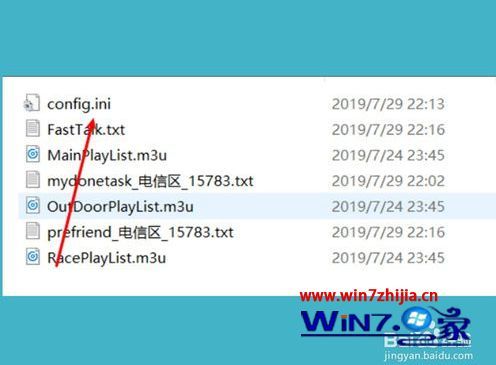
6、打开后,对“Framelimit”和“OutdoorFramelimit”两个值进行修改即可。改33实际帧数是在33-34之间,改32实际帧数在32~33之间,改60,进图维持在40,休闲能60,或者将Framelimit 改 32,将OutdoorFramelimit 该60 非常稳。
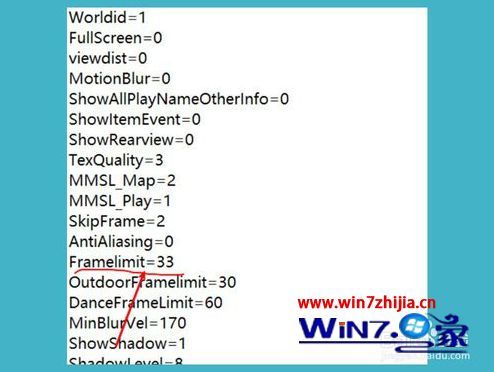
windows10系统修改QQ飞车游戏改帧数的方法就为大家介绍到这里了。是不是非常简单呢?感兴趣的朋友们,不妨也动手操作看看!